مايكروسوفت تريد تقديم تدريب مجاني للذكاء الاصطناعي، وتحقيق رقم قياسي عالمي
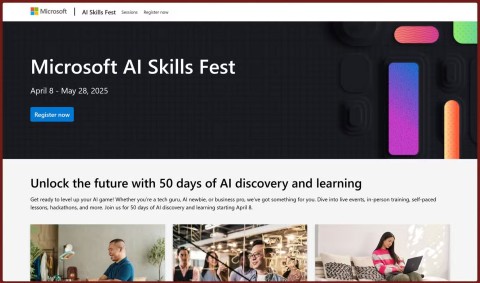
تقدم Microsoft دروسًا مجانية في الذكاء الاصطناعي - ليس فقط لمساعدتك على كتابة مطالبات أفضل، ولكن أيضًا لتسجيل رقم قياسي عالمي جديد.
حاليًا، يوفر Microsoft Copilot إصدارات على هواتف Android وiOS لتتمكن من استخدامها وتجربة تقنية الذكاء الاصطناعي للتطبيق مباشرة على هاتفك. لذا لا نحتاج إلى الوصول إلى المتصفح على الكمبيوتر أو استخدام برنامج Microsoft Copilot المستند إلى الويب ، ولكن يمكننا استخدامه مباشرة على الهاتف. سوف يرشدك المقال أدناه إلى كيفية استخدام Microsoft Copilot على هاتفك.
كيفية استخدام Microsoft Copilot على هاتفك
الخطوة 1:
أولاً، قم بتنزيل تطبيق Microsoft Copilot لنظامي التشغيل Android وiOS من الرابط أدناه.
الخطوة 2:
في واجهة تثبيت التطبيق نضغط على Continue للانتقال إلى الواجهة الرئيسية. بعد ذلك، قم بعرض الواجهة الرئيسية لبرنامج Microsoft Copilot. هنا يمكنك النقر فوق تسجيل الدخول لتسجيل الدخول باستخدام حساب Microsoft الخاص بك إذا كان لديك واحد.
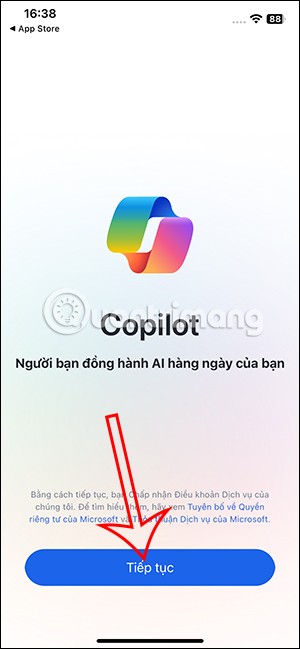

انقر فوق زر تسجيل الدخول وأدخل حسابك.
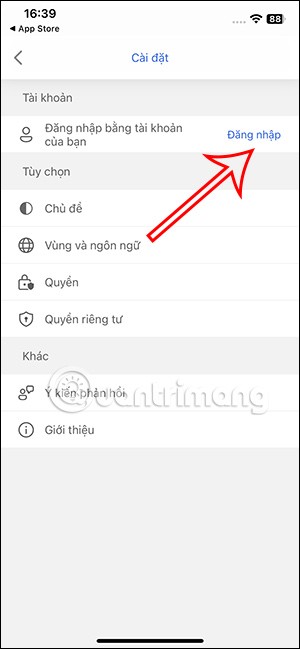
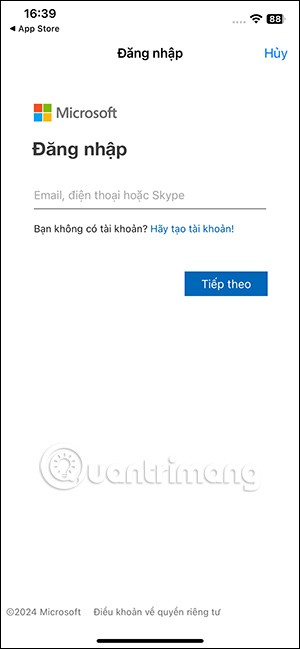
الخطوة 2:
التبديل إلى واجهة الدردشة مع Copilot. يجب عليك تمكين وضع GPT-4 لاستخدامه .
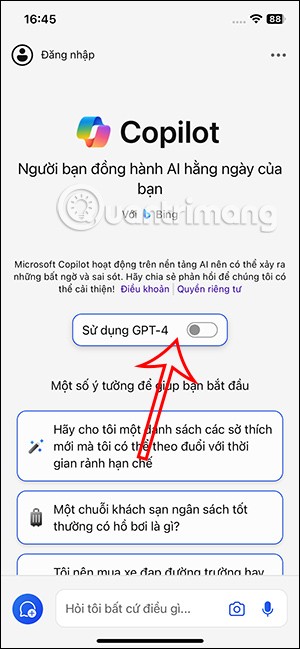
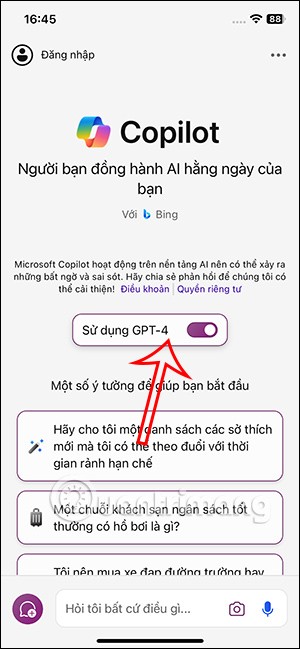
الخطوة 3:
الآن ننتقل إلى الدردشة مع Copilot كالمعتاد. أدخل السؤال أو المحتوى الذي تريد الدردشة معه مع Copilot للحصول على تعليقات. بإمكانك الضغط على أيقونة النسخ لنسخ محتوى الرد.
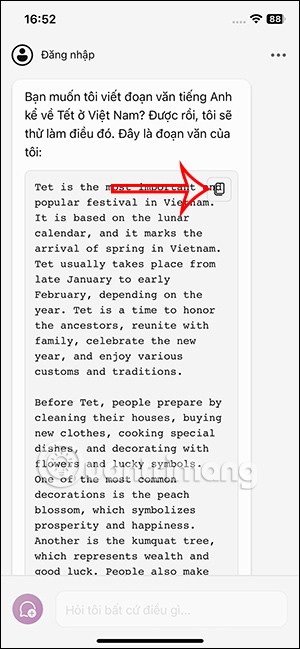
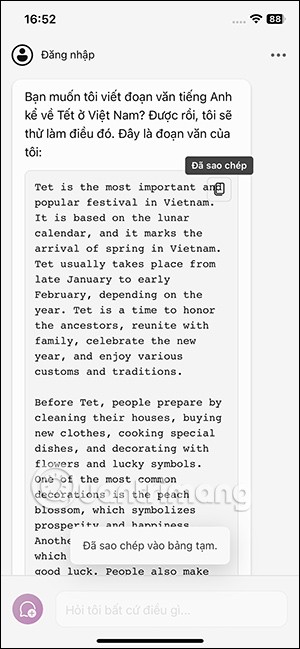
الخطوة 4:
للدردشة مع Copilot باستخدام الصوت ، انقر فوق أيقونة الميكروفون ثم وافق على السماح لـ Copilot باستخدام ميكروفون جهازك. يمكنك الآن التحدث بوضوح مع Copilot حتى يتمكن التطبيق من التعرف على صوتك والرد على سؤالك ومحتواك.
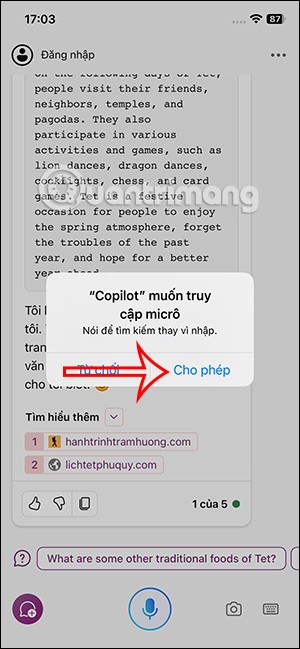
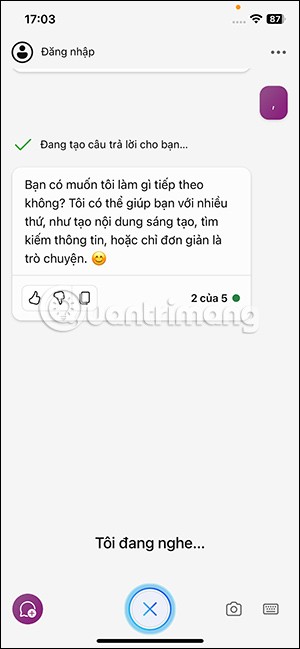
الخطوة 5:
للدردشة مع Copilot باستخدام الصور ، انقر على أيقونة الكاميرا . ثم قم بالتقاط صورة لأي محتوى أو كائن للدردشة مع Copilot والبحث عن المعلومات أو المحتوى المتعلق بالموضوع الموجود في الصورة.
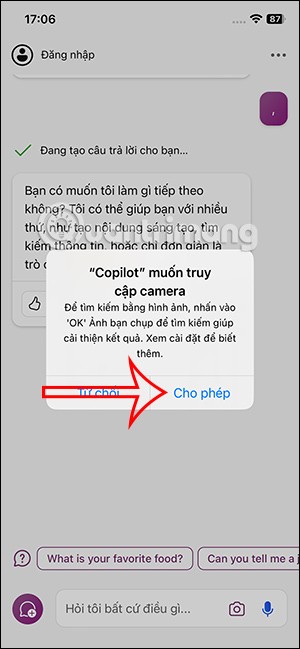
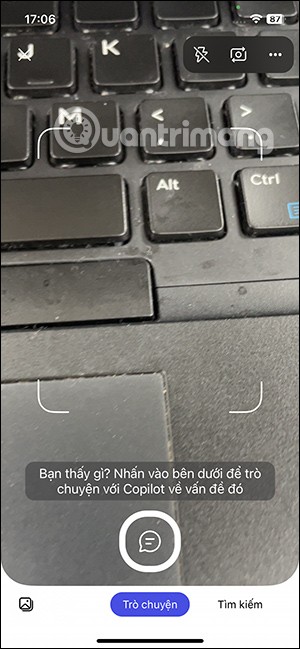
بالإضافة إلى ذلك، يدعم Copilot أيضًا البحث عن المحتوى ذي الصلة على موقع الويب.
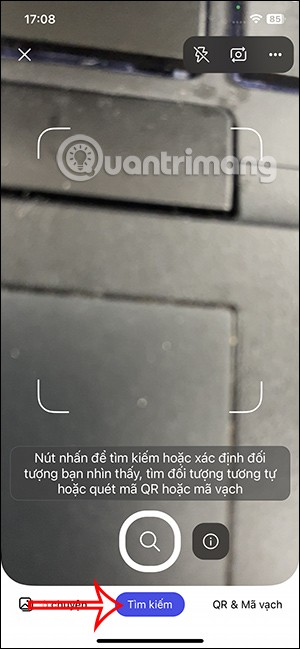
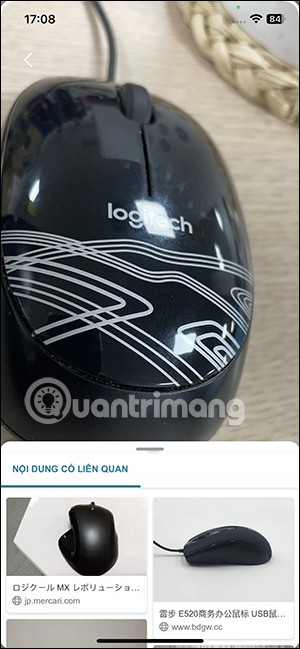
أو قم بمسح الباركود ورموز الاستجابة السريعة على Copilot للبحث عن المنتجات أو المحتوى.
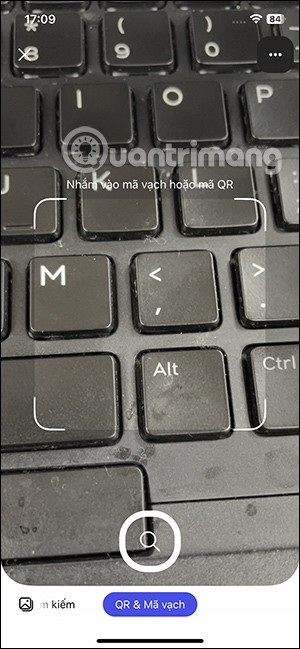

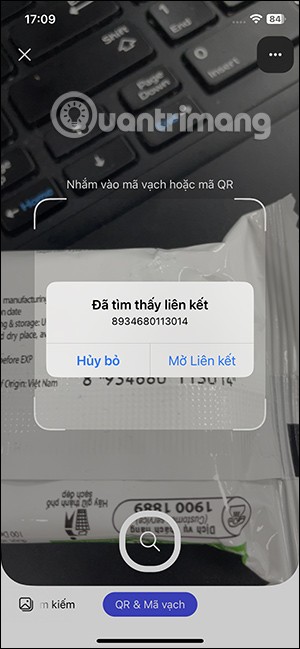
الخطوة 6:
لا يزال لدى Copilot على الهاتف المحمول القدرة على إنشاء صور من أفكارك . أدخل فكرتك ثم سيعرض لك Copilot الصور حتى نتمكن من الاختيار من بينها.
لتنزيل الصور على Copilot، انقر فوق الصورة، ثم انقر فوق الرمز المكون من 3 نقاط وحدد تنزيل .
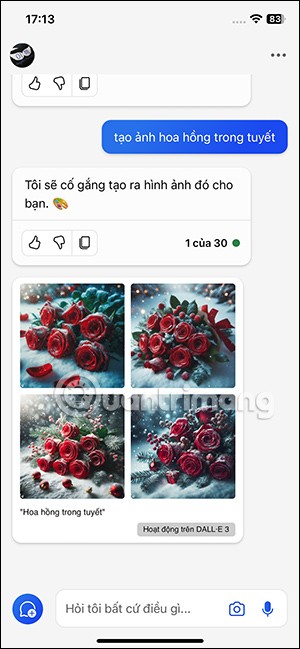
الآن يمكنك استبدال Google Assistant بـ Copilot على Android!
لا تستطيع المساعدات الصوتية التقليدية مثل Google Assistant وBixby مواكبة قدرات برامج الدردشة الآلية التي تعمل بالذكاء الاصطناعي مثل ChatGPT وMicrosoft Copilot. إذا كنت ترغب في استبدال Google Assistant بروبوت محادثة يعمل بالذكاء الاصطناعي، فإن Copilot يتيح لك القيام بذلك.
كيفية تعيين Microsoft Copilot كمساعد افتراضي على Android
أطلقت شركة مايكروسوفت تحديثًا لتطبيق Copilot Android الذي يتيح لك تعيينه كمساعد افتراضي على هاتف Android الخاص بك. اعتبارًا من مارس 2024، يعد هذا التحديث جزءًا من إصدار تجريبي — 27.9.420225014 — يمكن لأي شخص الوصول إليه، طالما أنك تعيش في الولايات المتحدة.

لن تحتاج إلى الانضمام إلى الإصدار التجريبي بمجرد قيام Microsoft بتحديث الإصدار المستقر، ولكن في الوقت الحالي، إليك ما عليك القيام به لتعيين Copilot كمساعد افتراضي على جهاز Android الخاص بك:
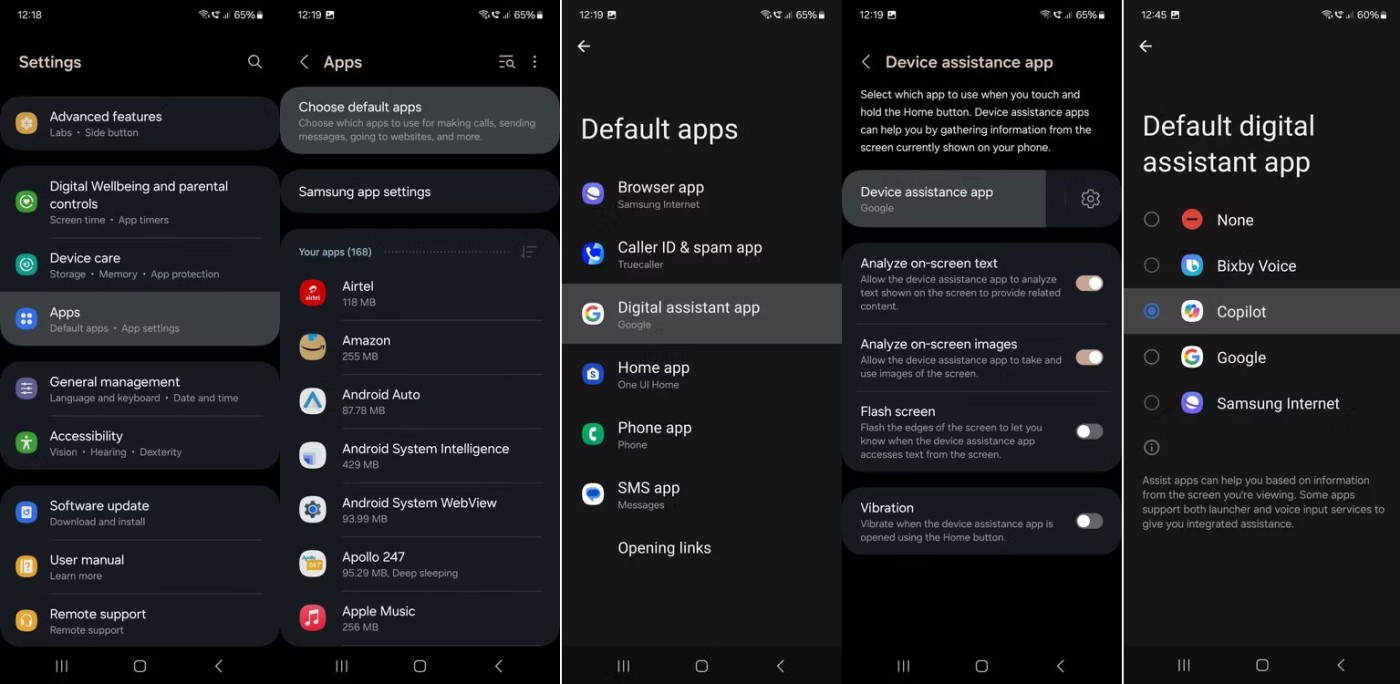
يمكنك الآن تشغيل Copilot وإعداده على هاتفك، واختيار ما إذا كنت تريد تمكين ميزات مثل GPT-4، وتغيير نمط المحادثة، والمزيد.
من الآن فصاعدًا، عندما تضغط باستمرار على زر الصفحة الرئيسية أو تقوم بالتمرير قطريًا من إحدى الزوايا السفلية (إذا كنت تستخدم التنقل بالإيماءات في Android بدلاً من تخطيط الأزرار الثلاثة)، سيقوم هاتف Android الخاص بك بتشغيل تطبيق Copilot بدلاً من استدعاء Google Assistant.
استبدال Google Assistant بـ Copilot يكلف المال
ليس هناك شك في أن Microsoft Copilot أذكى بكثير من Google Assistant بفضل قوة الذكاء الاصطناعي. ومع ذلك، نظرًا لأنه ليس مدمجًا في نظام Android، فلا يمكنك استخدام Copilot لأداء مهام على الجهاز مثل فتح التطبيقات أو إرسال الرسائل أو إجراء مكالمات هاتفية.
والأمر الأكثر أهمية هو أن هذه الطريقة تشبه اختصارًا لتشغيل تطبيق - فهي لا تحتوي على نافذة منبثقة بسيطة وبديهية مثل مساعد Google. قد يكون هذا الأمر مزعجًا عند استخدام تطبيق آخر حيث سيتم إجبارك على استخدام تطبيق Copilot للتفاعل مع برنامج المحادثة الآلي.
إذا كنت تريد الرجوع إلى مساعد Google، فاتبع نفس الخطوات الموضحة في المقالة أعلاه وحدد Google بدلاً من ذلك.
ومع ذلك، إذا كنت تريد الاستفادة الكاملة مما يمكن أن تقدمه برامج الدردشة الآلية التي تعمل بالذكاء الاصطناعي دون فقدان مساعدك الافتراضي، فقد تفكر في استخدام Google Gemini على هاتف Android الخاص بك. يحتفظ جهاز Gemini بميزات Google Assistant ويمكنه التبديل بسلاسة بين روبوت المحادثة بالذكاء الاصطناعي والمساعد الافتراضي، اعتمادًا على ما إذا كنت تقوم بتقديم طلب على الجهاز أو كتابة مطالبة بالذكاء الاصطناعي.
ليس بالضرورة أن يبدو هاتف سامسونج جالاكسي الفاخر مطابقًا تمامًا لأي هاتف آخر في السوق. مع بعض التعديلات البسيطة، يمكنك جعله أكثر خصوصية وأناقة وتميزًا.
بعد أن سئموا من نظام التشغيل iOS، تحولوا أخيرًا إلى هواتف Samsung، وليس لديهم أي ندم على هذا القرار.
تتيح لك واجهة ويب حساب Apple في متصفحك عرض معلوماتك الشخصية، وتغيير الإعدادات، وإدارة الاشتراكات، والمزيد. ولكن في بعض الأحيان، قد لا تتمكن من تسجيل الدخول لأسباب متعددة.
سيساعدك تغيير DNS على iPhone أو تغيير DNS على Android في الحفاظ على اتصال مستقر وزيادة سرعة اتصال الشبكة والوصول إلى المواقع المحظورة.
عندما تصبح ميزة "العثور على موقعي" غير دقيقة أو غير موثوقة، قم بتطبيق بعض التعديلات لجعلها أكثر دقة عندما تكون هناك حاجة إليها بشدة.
لم يتوقع الكثير من الناس أبدًا أن تصبح الكاميرا الأضعف في هواتفهم سلاحًا سريًا للتصوير الإبداعي.
الاتصال قريب المدى هو تقنية لاسلكية تسمح للأجهزة بتبادل البيانات عندما تكون قريبة من بعضها البعض، عادة في غضون بضعة سنتيمترات.
قدمت Apple ميزة "الطاقة التكيفية"، التي تعمل جنبًا إلى جنب مع وضع الطاقة المنخفضة. كلاهما يُطيل عمر بطارية iPhone، لكنهما يعملان بطرق مختلفة تمامًا.
مع تطبيقات النقر التلقائي، لن تحتاج إلى القيام بالكثير عند لعب الألعاب أو استخدام التطبيقات أو المهام المتاحة على الجهاز.
اعتمادًا على احتياجاتك، من المرجح أن تحصل على مجموعة من الميزات الحصرية الخاصة بـ Pixel تعمل على جهاز Android الحالي لديك.
لا يتضمن الإصلاح بالضرورة حذف صورك أو تطبيقاتك المفضلة؛ حيث يتضمن One UI بعض الخيارات التي تسهل استعادة المساحة.
يتعامل معظمنا مع منفذ شحن هواتفنا الذكية كما لو أن وظيفته الوحيدة هي الحفاظ على شحن البطارية. لكن هذا المنفذ الصغير أقوى بكثير مما يُفترض به.
إذا كنت قد سئمت من النصائح العامة التي لا تنجح أبدًا، فإليك بعض النصائح التي غيّرت بهدوء طريقة التقاط الصور.
إذا كنت تبحث عن هاتف ذكي جديد، فأول ما ستقع عليه عيناك بطبيعة الحال هو ورقة المواصفات. فهي مليئة بمعلومات عن الأداء، وعمر البطارية، وجودة الشاشة.
عند تثبيت تطبيق على جهاز iPhone من مصدر آخر، ستحتاج إلى تأكيد موثوقية التطبيق يدويًا. بعد ذلك، سيتم تثبيت التطبيق على جهاز iPhone الخاص بك للاستخدام.













